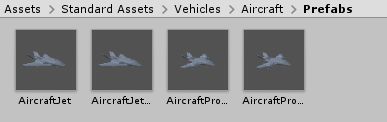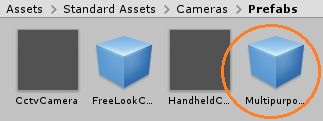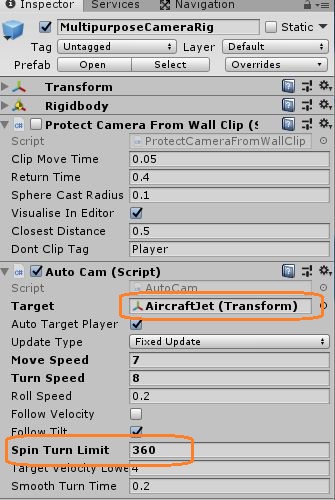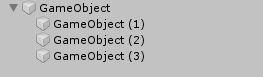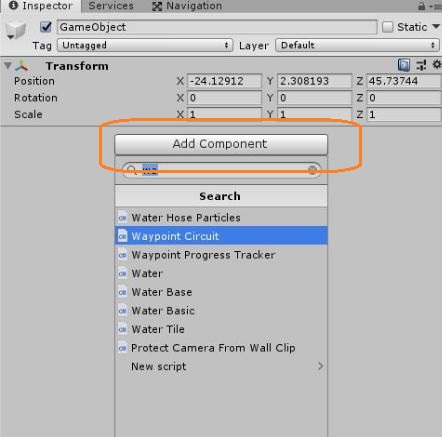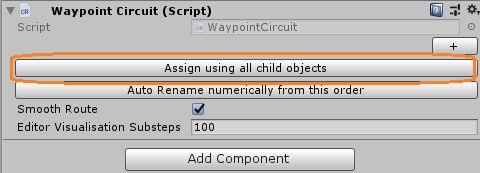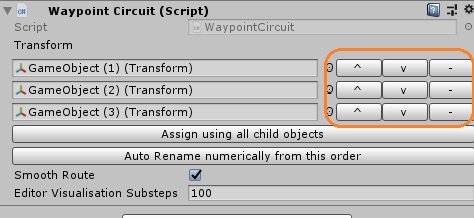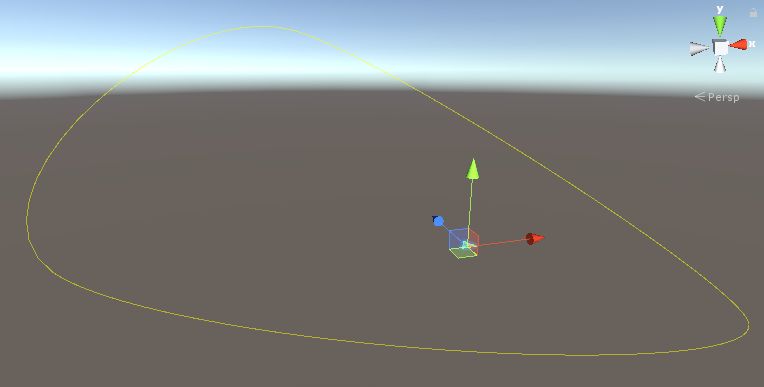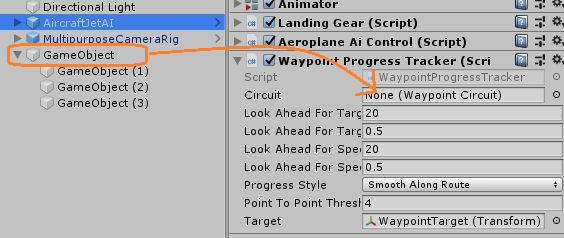Unityのスタンダードアセットにはプレイヤーが操縦できる飛行機と、設定した通り道を自動で巡回する飛行機の2つが用意されています。
ジェット機とプロペラ機の2種類があります。
まずは「AircraftJet」をシーンに配置してみます。
カメラを付けないとエラーになるので、スタンダードアセットの多目的カメラも一緒に配置します。もともとあったMainCameraは削除しておきます。
多目的カメラは三人称視点でオブジェクトについていきます。
2つを配置するだけで、多目的カメラの Target にAircraftJetが自動でアタッチされます。
Spin Turn Limitを大きくすると旋回するときのカメラの動きが自然になりました。
W,Sで上下に方向を変え、A,Dで機体が進行方向を軸に回転します。マウスの左クリックで減速します。



始めからエンジンの音や、燃焼のパーティクルがついていてリアルです。
プロペラ機も同じように使えますが、操作方法が違います。
W,Sで加減速し、A,Sで左右に旋回します。
自動で操縦させる
「AircraftJetAI」は通り道を設定して、自動で操縦させます。
「AircraftJet」を削除して、「AircraftJetAI」をシーンに配置します。多目的カメラのTargetも自動で変わります。
「AircraftJetAI」の通り道を作るために、まずはCreate Emptyで空のオブジェクトをいくつか作ります。
1つを残して、それ以外のEmptyオブジェクトをすべて選択し、残った1つへドラッグアンドドロップします。
ドラッグアンドドロップされた、親オブジェクトだけに Waypoint Circuitコンポーネントを追加します。
このコンポーネントのAssin using all child objctsをクリックします。
すると、子オブジェクトが通り道を作るためのオブジェクトとしてアタッチされます。
右側のボタンで順番の入れ替えや削除ができます。
シーンの方で子オブジェクトの位置を動かすと、通り道となる輪を作れるのがわかります。
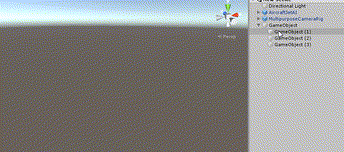
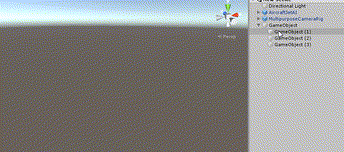
小さすぎると正常に飛ばないので、大きめの輪にします。
この親オブジェクトを「AircraftJetAI」のインスペクタにある、Circuit にドラッグアンドドロップします。
ゲームを開始すると、ジェット機が設定した通り道に沿って走るのがわかります。
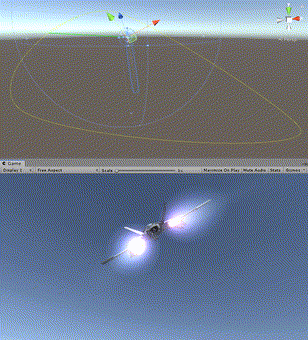
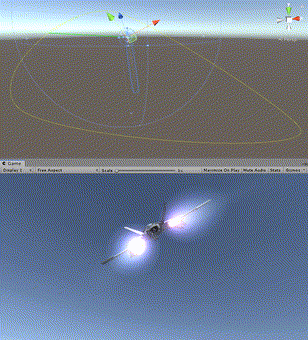
急に曲がると大きく外側に飛び出すなど、自然に操縦されます。